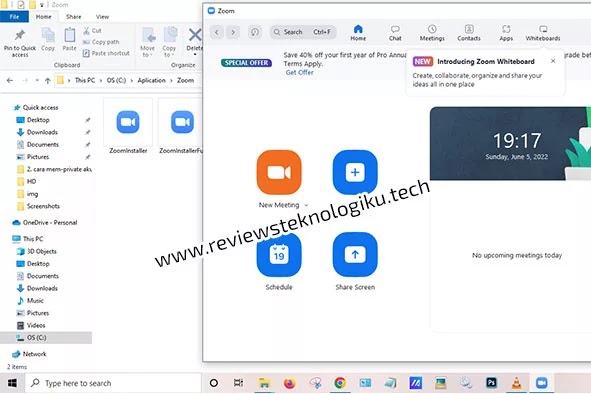 |
| Cara download dan instal Zoom di laptop (PC) (Sumber gambar: reviewsteknologiku.tech) |
Zoom adalah salah satu platform terbaik
yang dapat digunakan untuk berkomunikasi secara virtual. Terlebih lagi seperti
sekarang ini, banyak perusahaan atau instansi yang menerapkan penggunaan Zoom
ini untuk tatap muka secara online selain membuat link Google Meet terjadwal.
Bagi pemula, tentu kebingungan tentang
cara mendownload aplikasi-nya. Zoom dapat digunakan pada perangkat mobile dan
desktop. Untuk mobile, bisa lewat smartphone Android, iPhone atau iOS. Sedangkan
untuk desktop dapat diterapkan di laptop atau komputer.
Atau mungkin dari kalian ada juga
yang ingin melakukan update Zoom di laptop-nya, dapat mengikuti tips atau
langkah-langkah yang Review Tech berikan. Namun sebelum itu, silakan simak ulasan
berikut ini.
Apakah Semua
Tipe Laptop Bisa Download Zoom?
Sebelum download dan menginstal Zoom,
ada baiknya mengetahui tentang system support perangkat. Berdasarkan pengalaman,
semua tipe laptop dapat mendukung peng-instalan. Entah itu Laptop Asus, Lenovo,
Toshiba, HP, dan lain sebagainya.
Hanya saja, kalian perhatikan tipe
bit (Operating System) pada masing-masing laptop. Jenis Bit laptop atau
komputer ada 2 jenis, yaitu yang versi 64 Bit (X-64) dan 32 Bit. Kalau versi 64
Bit, kalian bisa menginstal yang 32 Bit. Tetapi yang 32 Bit tidak bisa
menginstal Zoom yang versi 64 Bit.
Oleh sebab itu, pastikan spesifikasi
yang ada di komputer. Untuk mengecek apakah 64 atau 32 Bit, silakan klik kanan
pada icon “Windows” dibagian pojok kiri bawah >>> pilih menu “System”
>>> pada label “System type” akan muncul jenis Bit yang
digunakan oleh perangkat laptop tersebut.
Cara Download dan Install Zoom di PC (Laptop /
Komputer)
Download Zoom for PC atau laptop bisa
dilakukan secara online melalui situs resmi Zoom Cloud Meeting. Kalian jangan
mengunduh pada situs yang tidak resmi, karena biasanya terdeteksi virus.
Sebagai informasi tambahan, setelah
kalian mendownload aplikasi dan ingin menggunakannya, maka bisa mencoba untuk
mengganti background Zoom. Atau dapat juga membuat background Zoom secara
manual.
Bagi yang sebelumnya pernah
menginstal aplikasi Zoom, tetapi ingin melakukan update aplikasi-nya, maka juga
bisa menerapkan cara ini. Dengan demikian, versi Zoom akan menjadi terbaru,
begitu juga dengan fitur-fiturnya. Berikut adalah langkah-langkah men-download
dan menginstal Zoom di laptop Asus, Lenovo, Toshiba, HP disemua versi Bit
(64/32) dan Windows (7/8/10/11).
1.
Silakan buka Google dan ketik “Download
Zoom for PC”, atau bisa akses link Download Zoom
2.
Pastikan kalian mengunduh Zoom
pada bagian label “Zoom Client for Meetings”
3.
Klik tombol “Download”
untuk mengunduh aplikasinya
4.
Selanjutnya klik kanan pada
aplikasi Zoom dan pilih “Run as administrator”, atau bisa klik 2x
5.
Tunggu proses instalasi sampai
selesai, biasanya membutuhkan waktu 30 detik atau lebih
6.
Jika sudah, maka halaman utama
Zoom akan muncul secara otomatis
7.
Jika tidak muncul, kalian bisa
membukanya melalui halaman utama desktop
8.
Aplikasi Zoom di laptop sudah selesai
dan siap digunakan.
Kenapa Zoom Tidak Bisa di Instal di Laptop?
Berdasarkan pengalaman dari Review
Tech, ada beberapa kemungkinan yang menyebabkan kalian tidak bisa menginstal
Zoom di laptop. Misalnya karena jenis bit yang berbeda, serta link atau sumber
download aplikasi yang tidak resmi.
Jika kalian salah dalam memilih
instalasi Zoom, contohnya laptop ASUS kalian 32 Bit, tetapi menginstal yang
versi 64 Bit. Jika itu dilakukan, maka tidak kompatibel (tidak support). Zoom
ini support untuk berbagai Windows, mulai dari Win 7 hingga 11 yang terbaru.
Penyebab selanjutnya karena salah
memilih sumber download. Di browser, tentu akan ada banyak platform yang
menyediakan layanan pengunduhan. Dan biasanya dikemas dalam bentuk folder RAR.
Jika type file RAR itu terkena virus, maka semua aplikasi didalamnya akan tidak
bisa digunakan. terlebih lagi jika Antivirus kalian secara otomatis mem-block
dan menghapus.



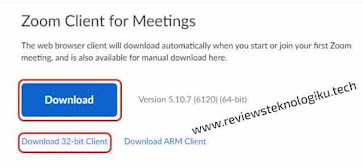














No comments:
Write CommentsNote: only a member of this blog may post a comment.